Cómo crear y usar emojis personalizados en Slack
Slack es una de las principales herramientas de productividad que existen en la actualidad. Después de todo, permite que toda una organización se comunique instantáneamente (¿alguien más se siente nostálgico por MSN Messenger?). No solo eso, sino que Slack te permite enviar imágenes, coordinar proyectos mediante integraciones de aplicaciones y mucho más.
Una de las mejores herramientas dentro de Slack son los emojis. También llamados "reacji", estos pequeños hacen que la comunicación dentro de cada espacio de trabajo de Slack no solo sea divertida, sino también rápida y sencilla. Y al crear tu propio emoji, el cielo es el límite de lo que puedes hacer.
Cómo hacer un emoji personalizado dentro de Slack
Lo primero es lo primero, solo puede agregar emoji personalizados desde su escritorio. Y si eres parte de una organización de Slack Enterprise Grid , todos los emojis que crees serán accesibles para cualquier persona dentro de esa organización. Es importante tenerlo en cuenta en caso de que sus emoji sean específicos de un equipo.
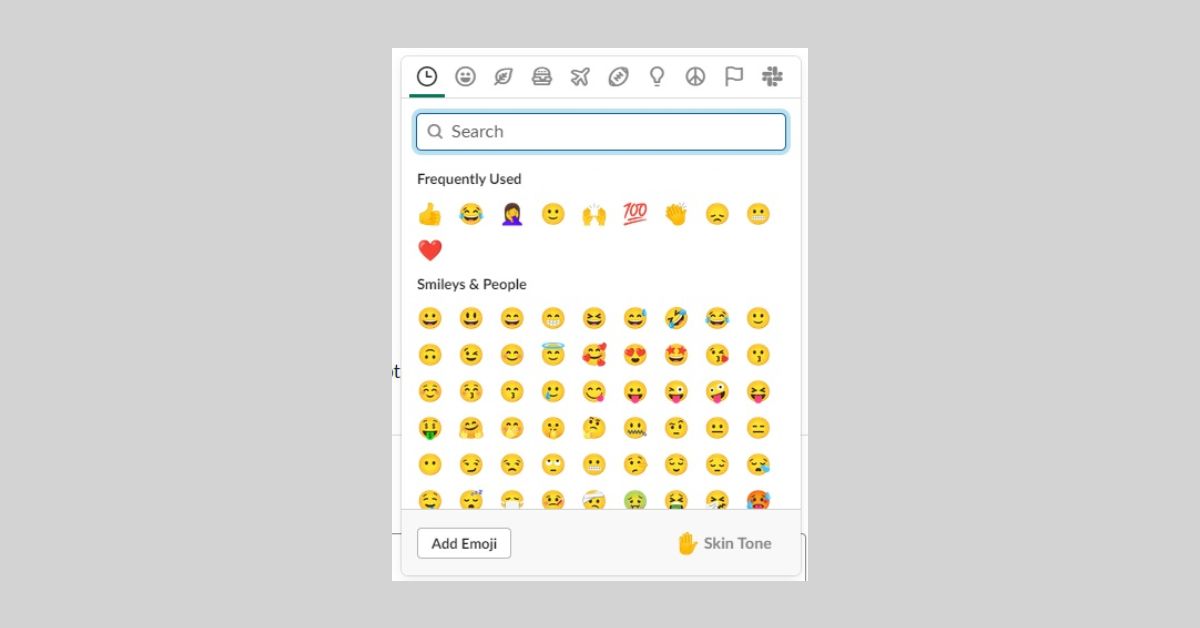
También es importante tener en cuenta que los propietarios y administradores del espacio de trabajo tienen la capacidad de restringir esta función. Si no puede seguir alguno de los pasos de esta guía, es posible que deba comunicarse con el administrador de su cuenta de Slack para obtener ayuda.
Con la limpieza fuera del camino, vamos a sumergirnos en la creación de emojis divertidos dentro de Slack. Primero, querrá encontrar una imagen que desee usar como su emoji. Puede crear una imagen propia o utilizar una imagen que encuentre en otro lugar. Guárdelo en su computadora y luego siga estos pasos:
- Selecciona el ícono de la carita sonriente en el campo del mensaje en Slack.
- A continuación, seleccione Agregar emoji .
- Seleccione Cargar imagen para buscar la imagen que guardó anteriormente.
- Luego, ingrese un nombre para su emoji. Cuando haya terminado, seleccione Guardar .
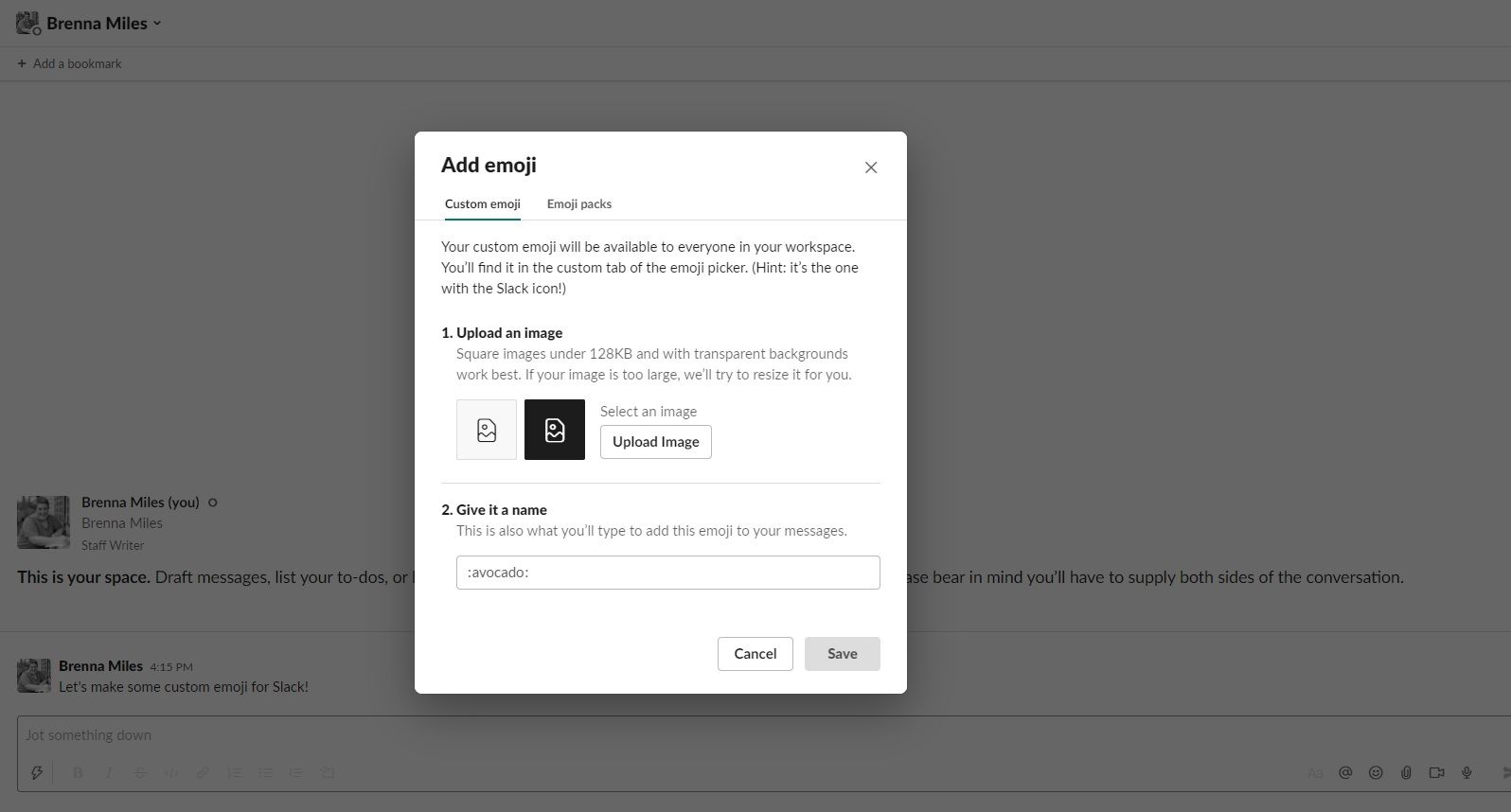
¿Cómo deberías nombrar tu emoji personalizado?
El nombre que elija para su emoji es importante para acceder a él más tarde. Sea lo más específico y literal posible al nombrar su emoji, para que sea fácil de encontrar. O, si planea usar su emoji para mostrar una reacción específica, asígnele el nombre. Por ejemplo, ": emocionado:" o ": yay:".
Dónde encontrar tu emoji personalizado
Hay tres formas de acceder a los emojis dentro de Slack: escribiendo un atajo, buscando manualmente y reaccionando a los mensajes de Slack.
Si desea usar su emoji dentro de un mensaje, puede escribir “ : ” y el nombre de su emoji dentro del campo del mensaje para insertarlo. Este es un atajo que es mucho más rápido que buscar manualmente.
Si desea buscar entre sus opciones:
- Seleccione el icono de cara sonriente en el campo del mensaje.
- A continuación, seleccione el icono de Slack .
- Desplácese hasta la parte inferior para ver todos los emoji personalizados que ha creado. Haga clic en el que desea utilizar para insertarlo.
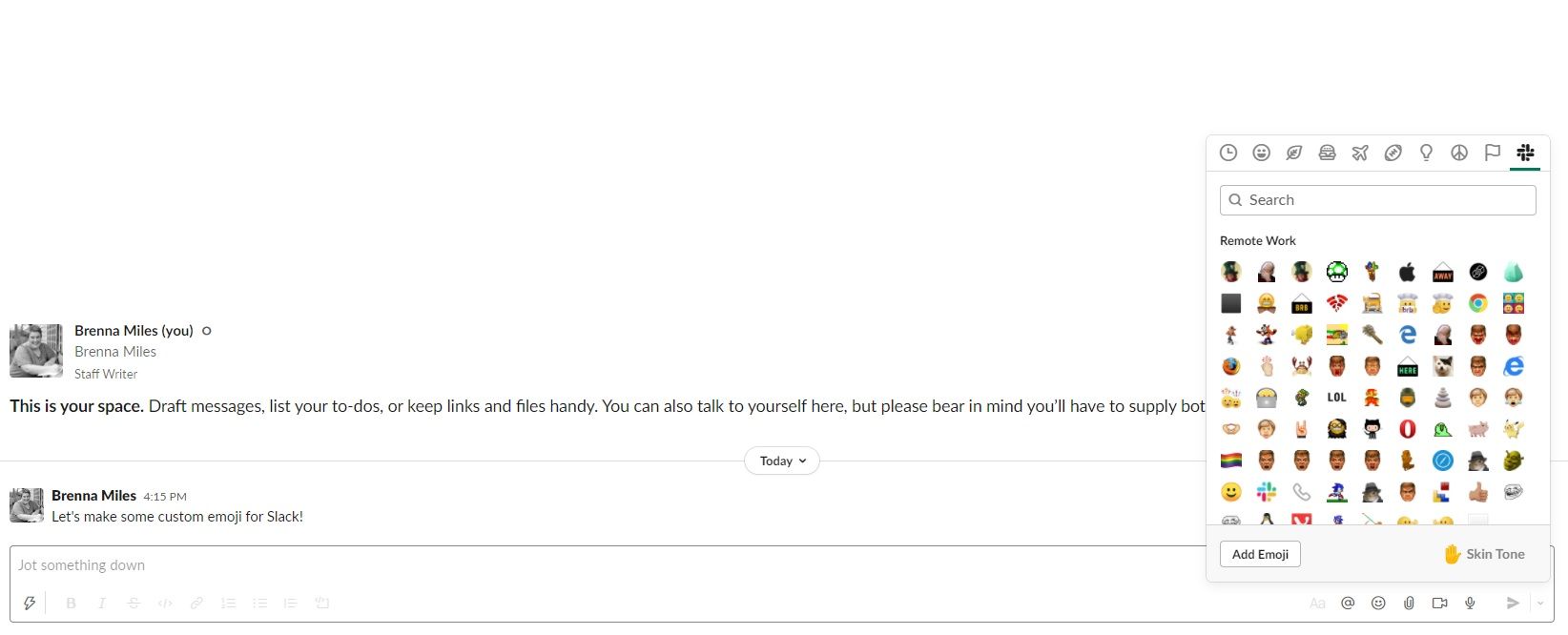
¿Quiere reaccionar a un mensaje enviado por un amigo o compañero de trabajo? Coloca el cursor sobre el mensaje y selecciona Buscar otra reacción . Luego puede encontrar el emoji que está buscando y seleccionarlo para reaccionar.
Cómo eliminar un emoji personalizado
Solo puede eliminar los emoji que haya creado. Para hacerlo, siga estos pasos:
- Seleccione el nombre de su espacio de trabajo en la parte superior izquierda.
- Seleccione Personalizar [Nombre del espacio de trabajo] .
- En la nueva ventana, seleccione la pestaña Emoji y busque el emoji que desea eliminar.
- Seleccione el icono Eliminar y luego Eliminar emoji para confirmar.

Los emoji para los que no tienes permiso para eliminar tendrán candados junto a ellos. Deberá pedirle a un administrador o al creador del emoji que lo elimine.
4 formas creativas y útiles de usar un emoji flojo personalizado
Enviar un emoji es ahora una de las cosas más naturales del mundo. Sin embargo, en Slack, los emoji llevan la comunicación del equipo a un nivel completamente nuevo. Hay muchas formas de usar los emojis de Slack para aumentar la productividad, mostrar cuándo está fuera de la oficina y más.
1. Usar emoji para reaccionar en lugar de enviar otro mensaje
Los propios genios de Slack usan emoji para reaccionar a los mensajes dentro de sus espacios de trabajo. Esto reduce la cantidad de mensajes repetitivos enviados cada día. En lugar de decir "está bien" o "lo tengo", un simple emoji, o lo que Slack llama reacji, funcionará bien.
Algunos de los usos internos de reacji Slack incluyen:
- : thumbsup: para "¡lo tengo!"
- : clap: Por "¡bien hecho!"
- : alegría: por "llorar mientras se ríe"
Si hay un mensaje que usted y su equipo envían con frecuencia, probablemente haya un emoji en su lugar.
2. Notifique a los demás sobre su estado laboral
Otra forma útil de usar emoji es mostrar su estado actual de trabajo. Por ejemplo, si está fuera de la oficina, Slack : x: puede ser una forma perfecta de decir "No estoy disponible". O ,: pizza: es una excelente manera de decirles a los demás que estás ausente en el almuerzo.
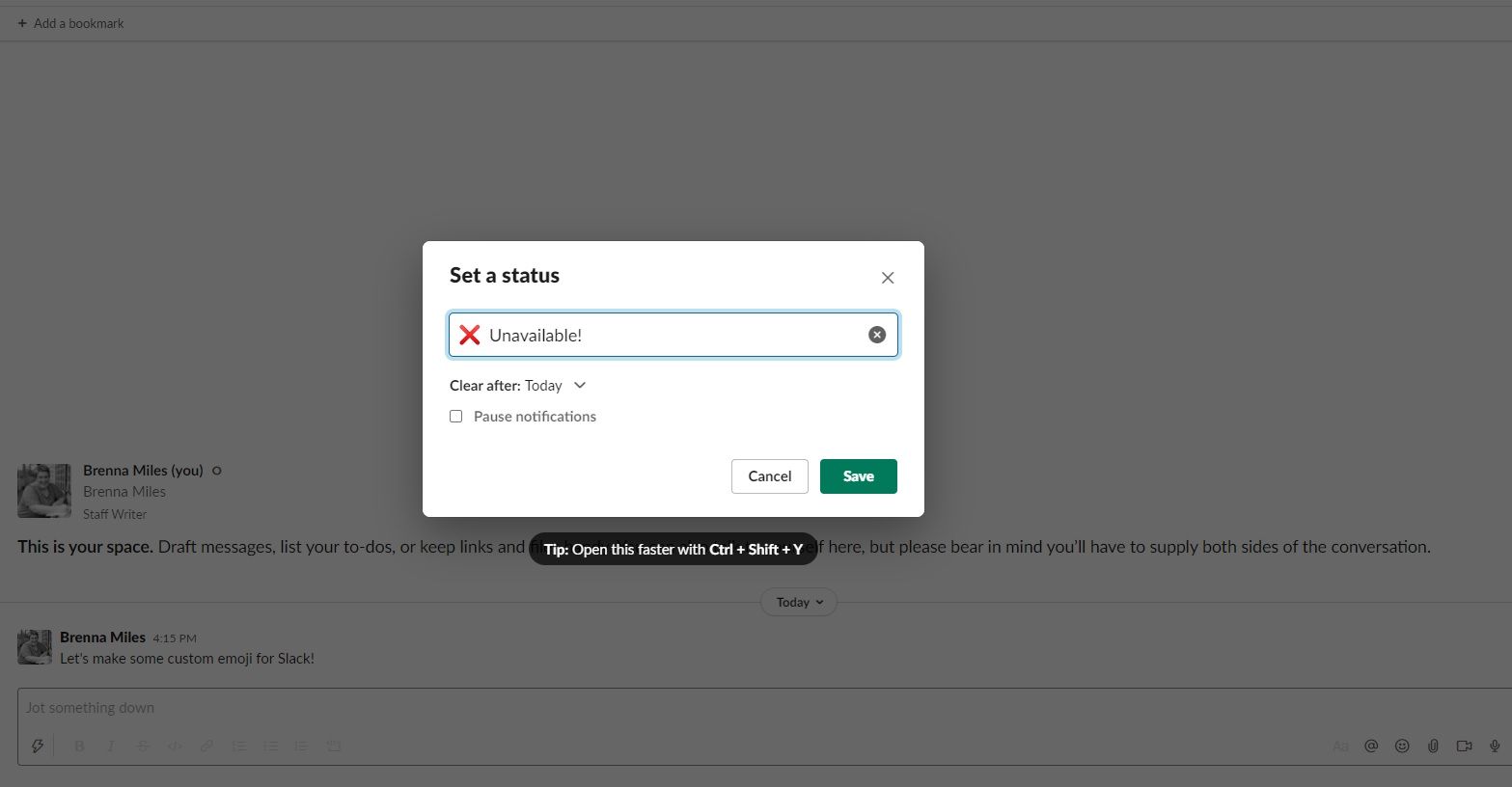
3. Recopilación de opiniones del equipo a través de encuestas divertidas
¿Quiere una forma rápida de recopilar las opiniones del equipo? El equipo interno de Slack usa votaciones y sondeos dentro de sus canales solo para eso. Esto no solo hace que la recopilación de ideas y la entrada de datos sea más rápida, sino que también es más fácil de rastrear. Ganar-ganar!
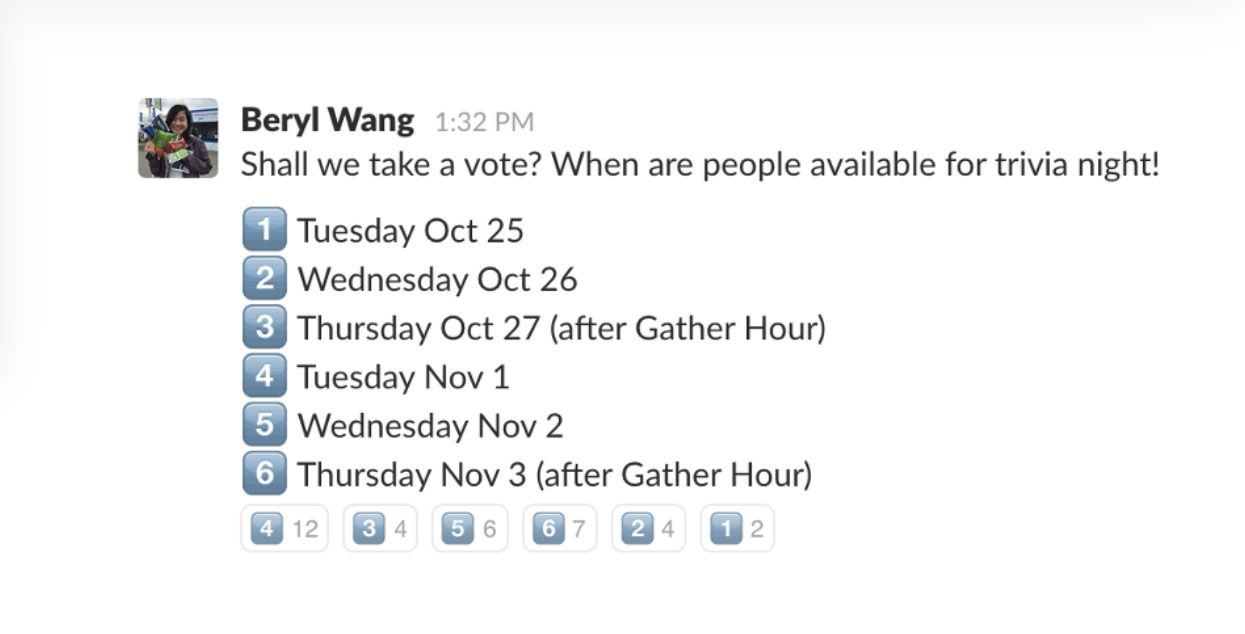
Los miembros de su equipo simplemente reaccionan usando sus emojis en lugar de enviar mensajes con sus selecciones.
4. Compartir estados de proyectos
Otra forma en que puede usar emoji es compartir estados sobre próximos proyectos. Por ejemplo, puede pedirle a su espacio de trabajo una actualización del estado de un proyecto de equipo específico y su equipo puede responder con : large_green_circle: para mostrar que un proyecto está listo para funcionar o un : red_circle: si no lo es.
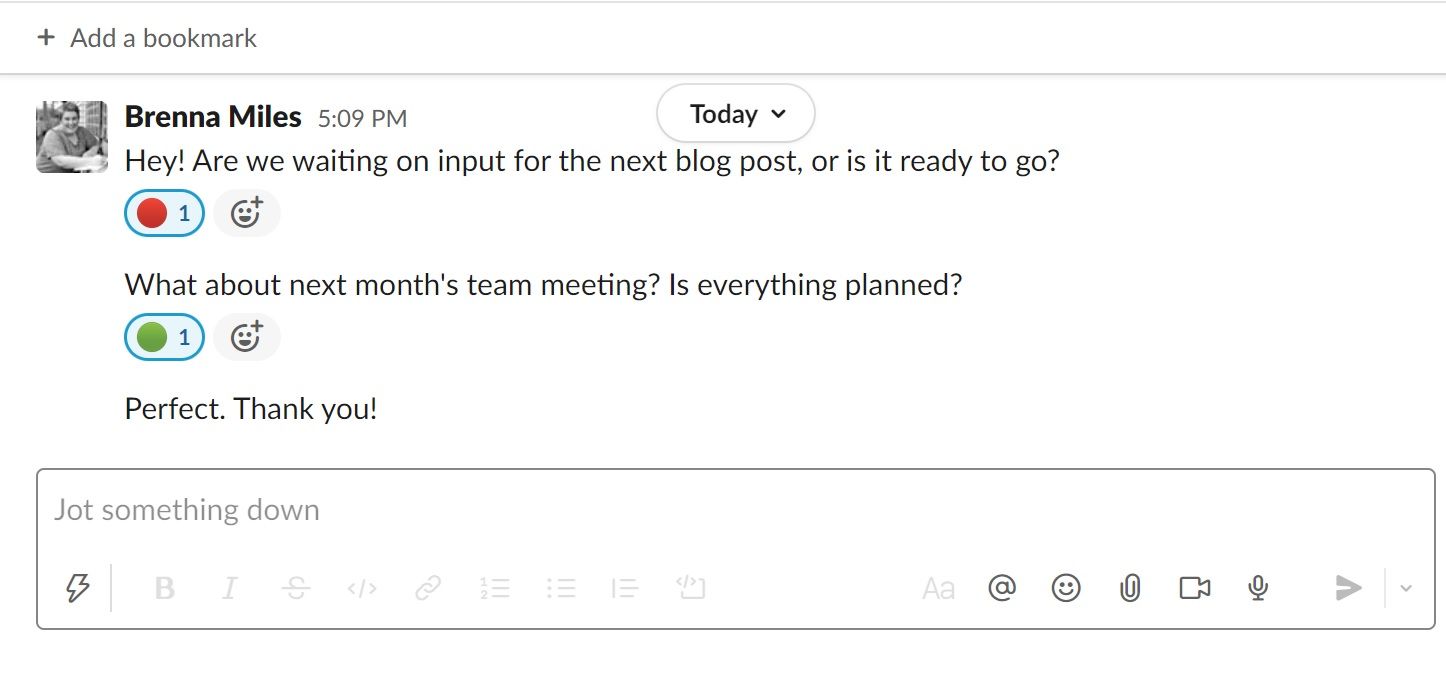
Algunos usuarios de Slack también usan : heavy_check_mark: para mostrar que se completó un proyecto o una tarea mencionada en Slack. Otros crean emojis personalizados con la foto de cada miembro del equipo para mostrar quién es responsable de varias tareas y proyectos.
¿Quieres encontrar mensajes que incluyan un emoji específico? En la barra de búsqueda de Slack, escribe has: [Código de emoji] para buscar en los mensajes que presentan una reacción de emoji específica.
¿Qué emoji de holgura personalizado se te ocurre?
Las opciones de lo que puedes hacer con los emojis de Slack son realmente infinitas. Ya sea que felicite a un miembro del equipo por su ascenso o quiera mostrar su desdén por los lunes por la mañana, un emoji de Slack puede hacer el truco.
Continúa y sumérgete en tus canales de Slack para ver qué tipo de emoji puedes crear.
